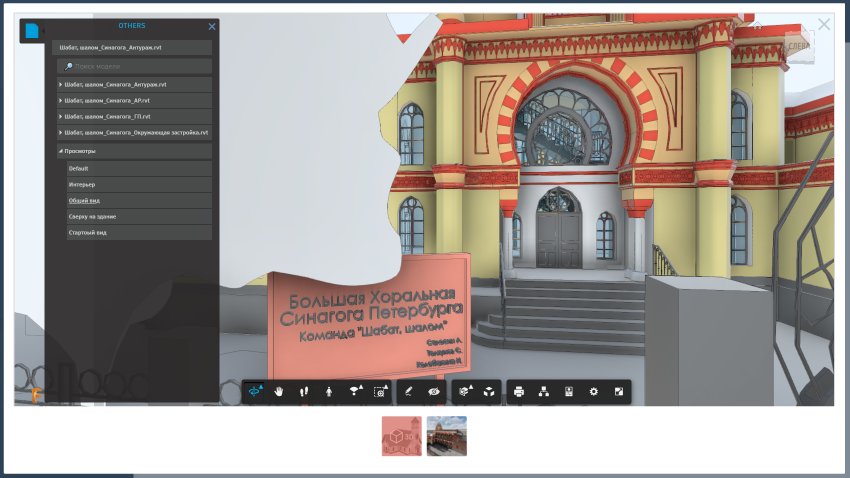Платформа bim.vc. Инструменты для компаний и физ.лицСредний
Запуск курса приурочен к открытию возможности бесплатной регистрации компаний и команд на платформе, и использования аналитических инструментов платформы.
bim.vc для физ. лиц: обучение, цифровой паспорт компетенций, биржа труда
BIM-резюме. Добавление моделей и стереопанорам
Портфолио — с помощью сервисов Autodesk
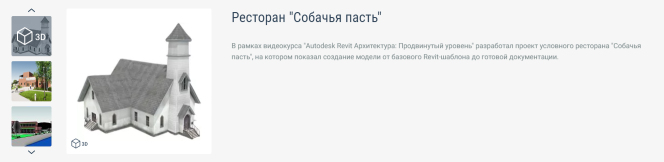
Одна из главных особенностей сайта — возможность встраивать стереопанорамы и полноценные модели в ваше BIM-резюме. При этом стереопанорамы и BIM-данные находятся на защищенных серверах Autodesk, и управляете ими только вы.
Стереопанорамы создаются в Autodesk Rendering
Для начала перейдите в Личный кабинет → Портфолио и создайте проект. Как обычно, укажите ему название и добавьте описание. Для загрузки стереопанорамы необходимо сделать стереопанораму через Autodesk Revit: Визуализация в облаке → Стереопанорама, а затем перейти на сайт Autodesk Rendering и получить на неё публичную ссылку (которая находится под QR-кодом).
Подробный урок на сайте по подготовке стереопанорамы.
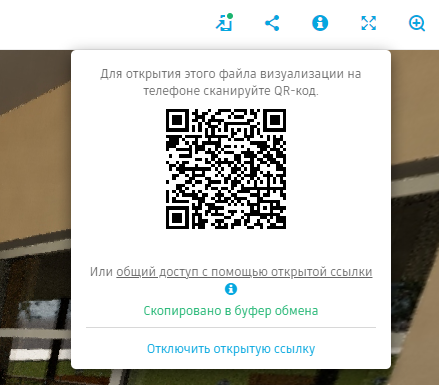
Полученный код необходимо вставить в соответствующее поле сайта:
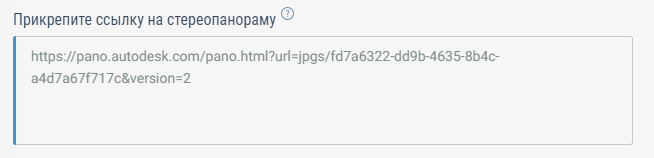
На изображении ниже — интерактивная стереопанорама, а не статичное изображение:

BIM-модели размещаются в Autodesk A360/Fusion Team
Модели необходимо разместить в бесплатном сервисе Autodesk A360, который сейчас интегрируется с Fusion Team. После размещения необходимо включить общедоступную ссылку и скопировать код. Звучит сложно, но делается максимум за 5 минут, включая регистрацию.
Создайте учетную запись в сервисе Autodesk A360 https://login.autodesk360.com/login → «Создайте учетную запись» → Подтвердите по ссылке из письма. Затем создайте группу с любым именем (система сама потребует). Положите RVT или NWD файл в папку «Admin Project» и в контекстном меню выберите «Общий доступ»:
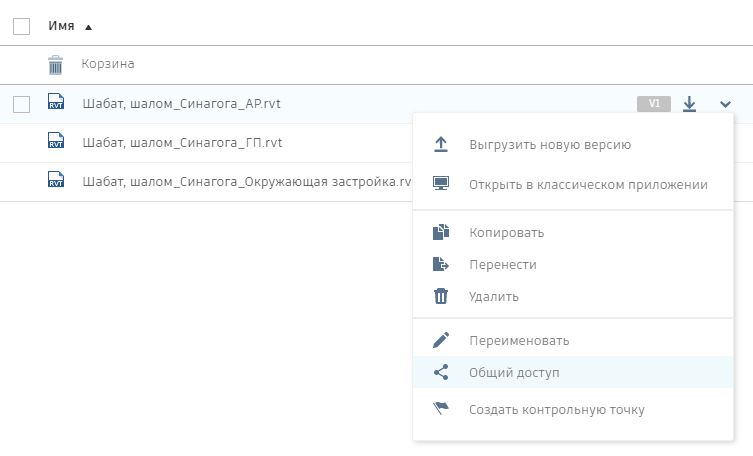
В появившемся окне отключите опцию «Разрешить пользователям загрузить на свой компьютер» и на вкладке «Внедрить» скопируйте кусок кода, как в примере:
https://mybim27.autodesk360.com/shares/public/SH56a43QTfd62c1cd968bf62283c486806be?mode=embed
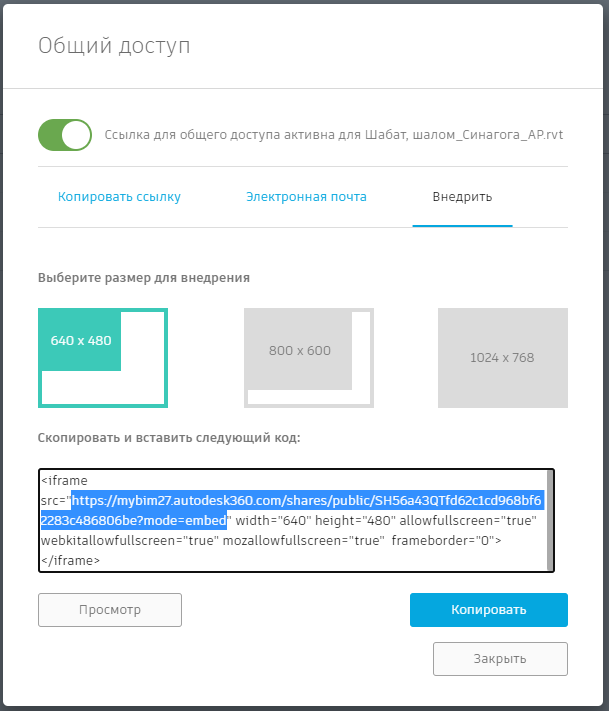
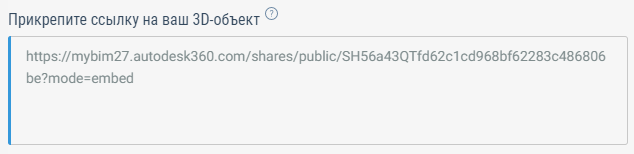
Готово! Теперь на странице портфолио можно по-настоящему погулять по вашему объекту:
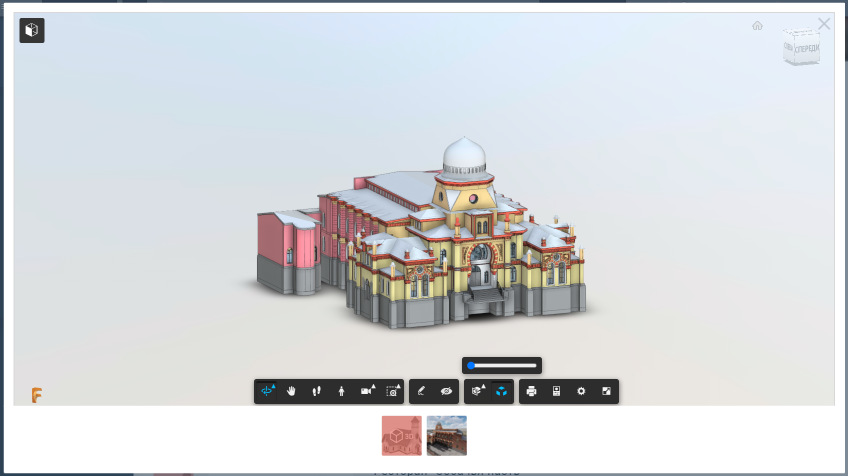
Для прогулки в режиме отображения от первого лица необходимо нажать на иконку человечка и следовать указаниям на экране:
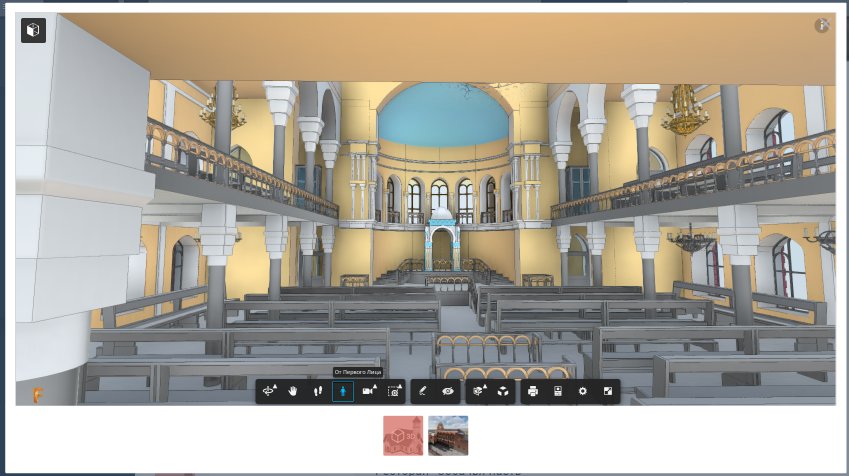
Чтобы резюме было эффективнее — мы рекомендуем размещать проект в формате NWD (потребуется Navisworks). Вот так выглядит модель-сборка из NWD:
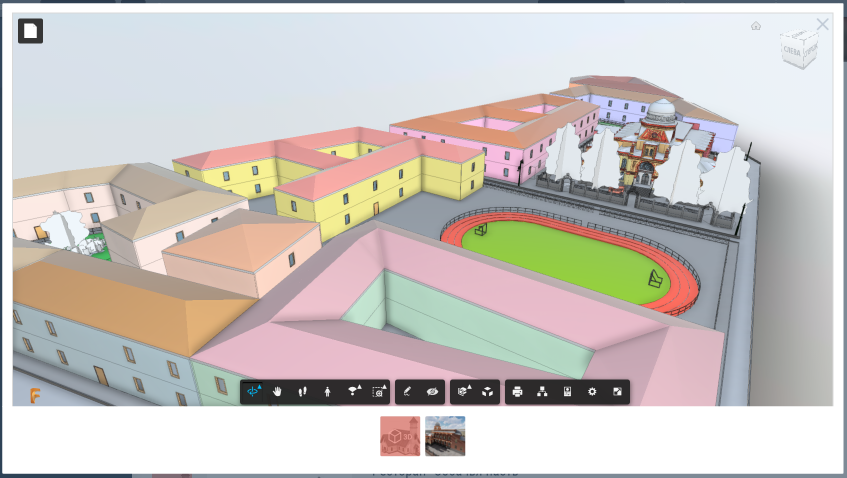
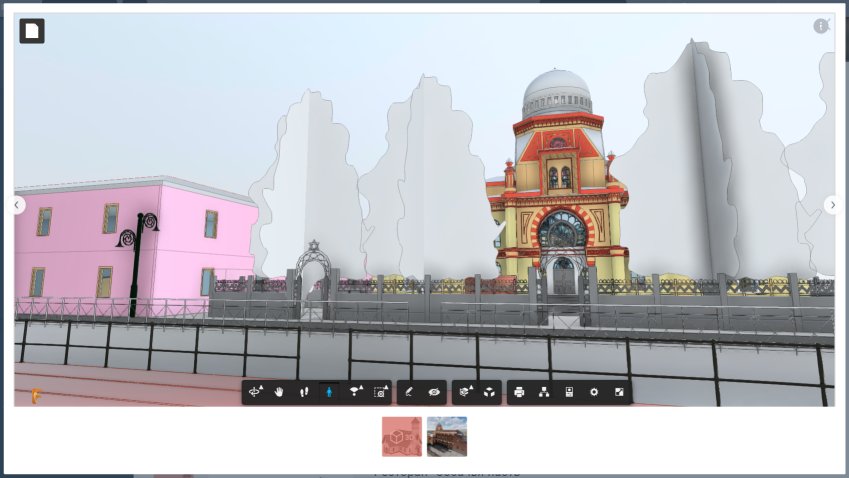
Сначала запустите Navisworks и добавьте все Revit-файлы. Если в папке не видно RVT-файлы, то в окне снизу укажите тип файлов — Revit.
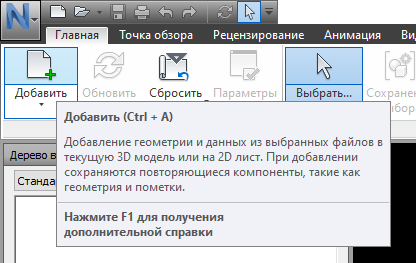
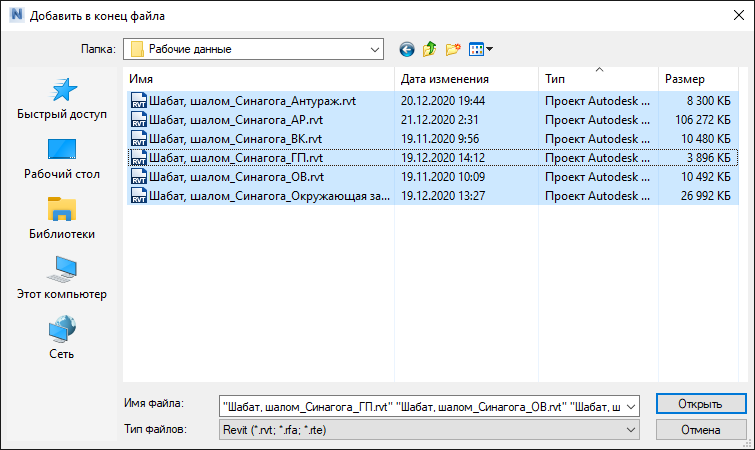
Получится такая сборка:

А далее Файл → Сохранить как → NWD (не забудьте указать тип файла .NWD в нижней части окна):
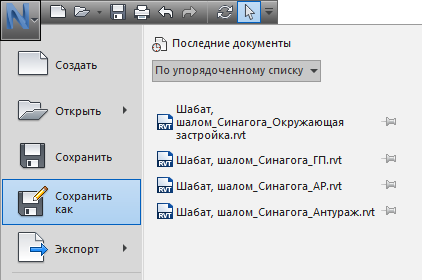
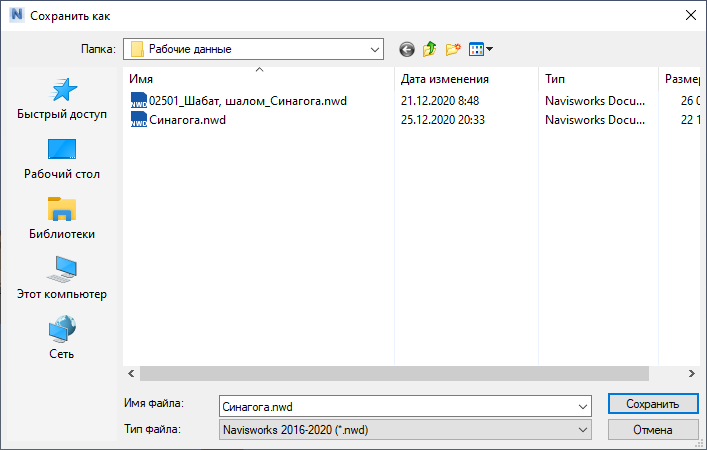
Данный файл необходимо разместить в «Admin Project» и в контекстном меню выбрать «Общий доступ», как описано выше.
Стартовый вид и точки обзора
Самые продвинутые могут задать в Navisworks стартовый вид и точки обзора: установить камеру в нужном месте а затем Точки обзора → Создать точку обзора → В открывшейся панели ввести название.
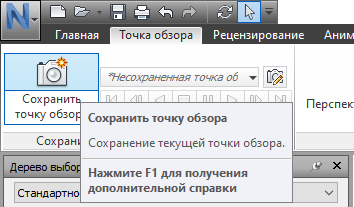

Чтобы текущий вид сделать начальным — нужно щелкнуть правой кнопкой мыши на видовом кубе и выбрать «Текущий вид как главная».

Тогда в портфолио проект будет открываться с заданной точки, а в браузере будут доступны точки обзора: